Apple’ın yeni işletim sistemleri iPadOS 14 ve iOS 14 uygulama simgesi değiştirme imkanı sunuyor. Doğrudan değiştirme imkanı sunulmuyor, ancak normal şartlarda Jailbreak olmadan yapılamayan değiştirme işlemi, Kestirmeler uygulaması ile iPhone ve iPad‘de uygulanabiliyor. Sözü daha fazla uzatmadan iOS 14 uygulama simgeleri nasıl değiştirilir? sorusunun cevabına geçelim.
iPadOS 14 işletim sistemini yani iPad modellerini de kapsayan bu özellikten yararlanmak için Kestirmeler uygulaması cihazınızda yüklü olmalı. Eğer daha önce bu uygulamayı sildiyseniz, App Store‘dan kolayca yükleyebilirsiniz.

iOS 14 ile gelen efsane yenilikler!
Yeni işletim sistemi ile gelen yeni özellikler neler? iOS 14 özellikleri neler? Bu soruların yanıtını verdiğimiz video yayında!iOS 14 uygulama simgesi değiştirme
Yukarıda belirttiğimiz üzere herhangi bir uygulamanın simgesini doğrudan değiştiremiyorsunuz. Kestirmeler aracılığıyla özel bir kısayol oluşturuyorsunuz.
– Kestirmeler uygulamasını açın ve sağ üstte yer alan + butonuna tıklayın.
– Açılan ‘Yeni Kestirme‘ başlıklı ekranda ‘İşlem Ekle‘ butonuna tıklayın.
– Açılan ekranın üst kısmındaki arama bölümüne ‘Uygulamayı Aç‘ yazıyoruz ve alt kısımdan bu işlemi seçiyoruz.
– Telefondaki uygulamaların listesi önümüze geliyor ve buradan simgesini değiştirmek istediğimiz uygulamayı seçiyoruz. Uygulamayı seçtikten sonra sağ üst tarafta yer alan üç noktaya tıklayarak Ayrıntılar ekranına geçiyoruz.
– Kestirme Adı bölümüne ana ekranda görünmesini istediğimiz adı yazıyoruz ve daha sonra ‘Ana Ekrana Ekle‘ butonuna tıklıyoruz.
– Sol taraftaki simgeye tıklayarak açılan ekrandan Fotoğraf Seç butonuna tıklayarak indirdiğimiz simgeyi veya herhangi bir fotoğrafı seçiyoruz.
– Artık tek yapmanız gereken Ekle ve Bitti‘ye tıklamak. Uygulamayı iPhone veya iPad’inizin ana ekranında, yeni adı ve simgesi ile görüntüleyebilirsiniz.
iOS 14 uygulama simgesi değiştirme rehberimizin sonuna geldik. Tüm simgeleri değiştirerek oldukça dikkat çekici bir ana ekran oluşturabilirsiniz. Görüş ve önerilerinizi yorumlar bölümünde bizlerle paylaşmayı ihmal etmeyin.
iOS 14 uygulama simgeleri nasıl değiştirilir?
Yukarıda anlattığımız tüm işlemleri kısaca özetlemek gerekirse;
– Kestirmeler uygulamasını açın ve sağ üstte yer alan + butonuna tıklayın.
– Açılan ‘Yeni Kestirme‘ başlıklı ekranda ‘İşlem Ekle‘ butonuna tıklayın.
– Açılan ekranın üst kısmındaki arama bölümüne ‘Uygulamayı Aç‘ yazıyoruz ve alt kısımdan bu işlemi seçiyoruz.
– Uygulama listesinden istediğimiz uygulamayı seçiyor ve sağ üst tarafta yer alan üç noktaya tıklayarak Ayrıntılar ekranına geçiyoruz.
– Kestirme Adı bölümüne ana ekranda görünmesini istediğimiz adı yazıyoruz ve daha sonra ‘Ana Ekrana Ekle‘ butonuna tıklıyoruz.
– Sol taraftaki simgeye tıklayarak açılan ekrandan Fotoğraf Seç butonuna tıklayarak indirdiğimiz simgeyi veya herhangi bir fotoğrafı seçiyoruz.
– Artık tek yapmanız gereken Ekle ve Bitti‘ye tıklamak. Uygulamayı iPhone veya iPad’inizin ana ekranında, yeni adı ve simgesi ile görüntüleyebilirsiniz.

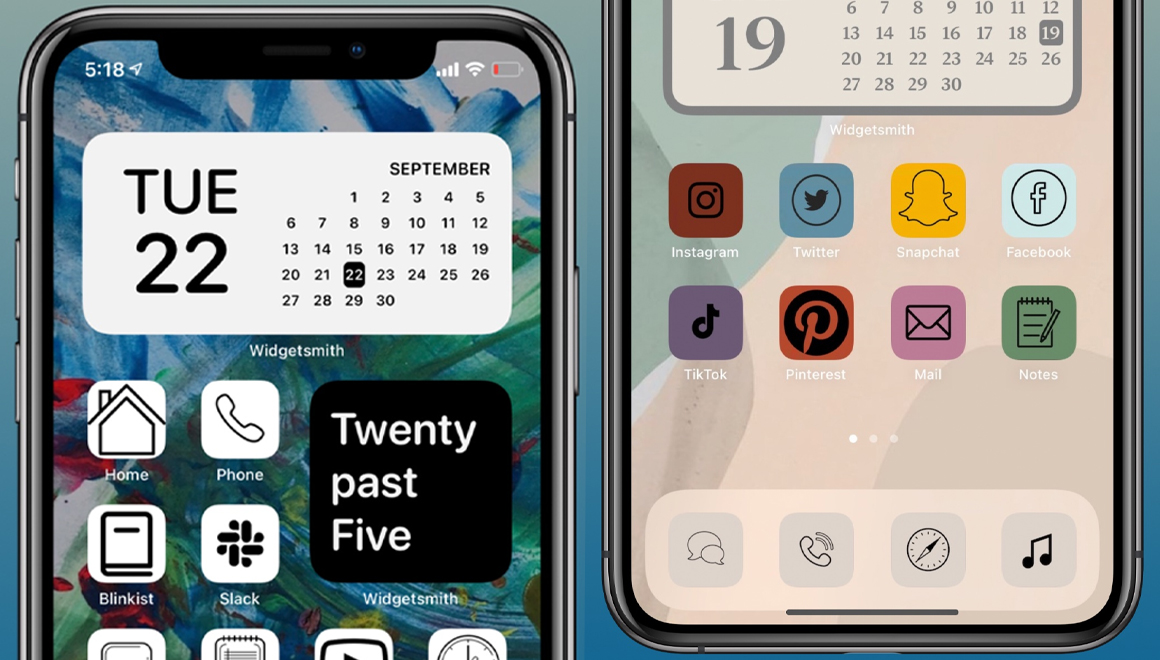
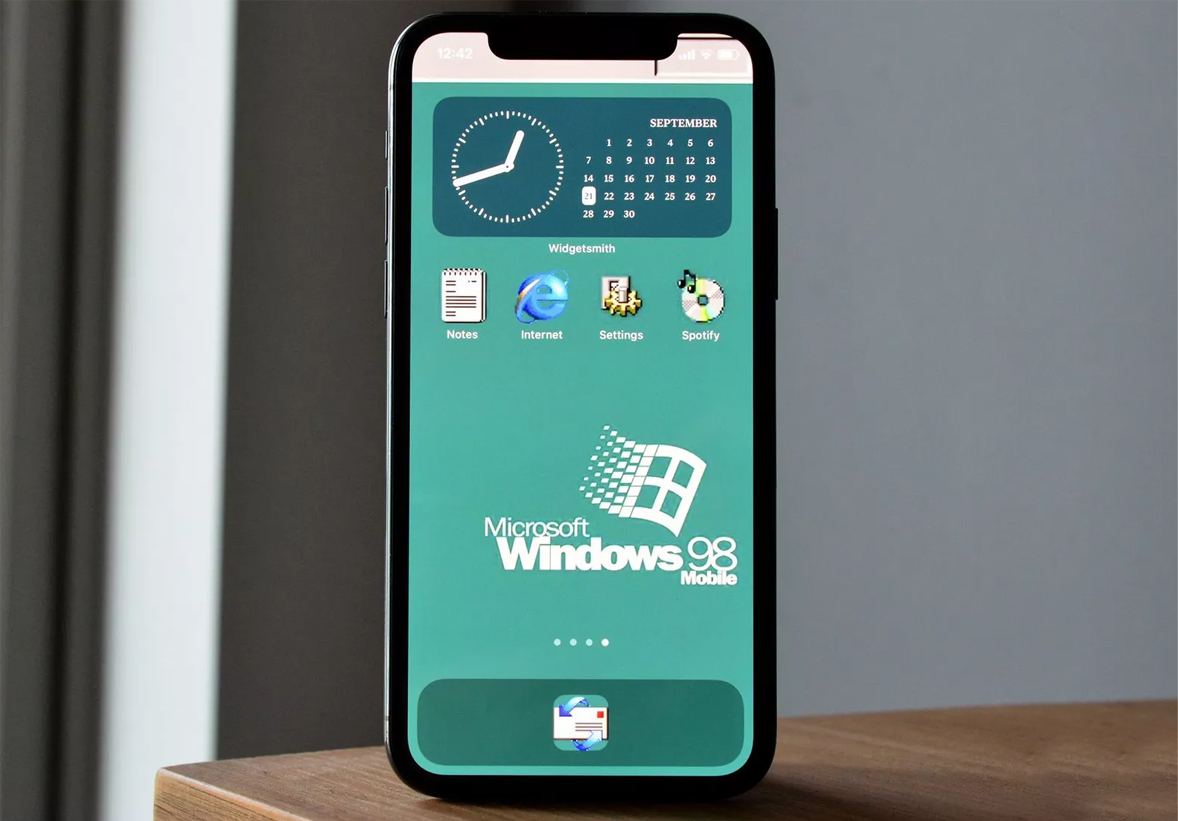
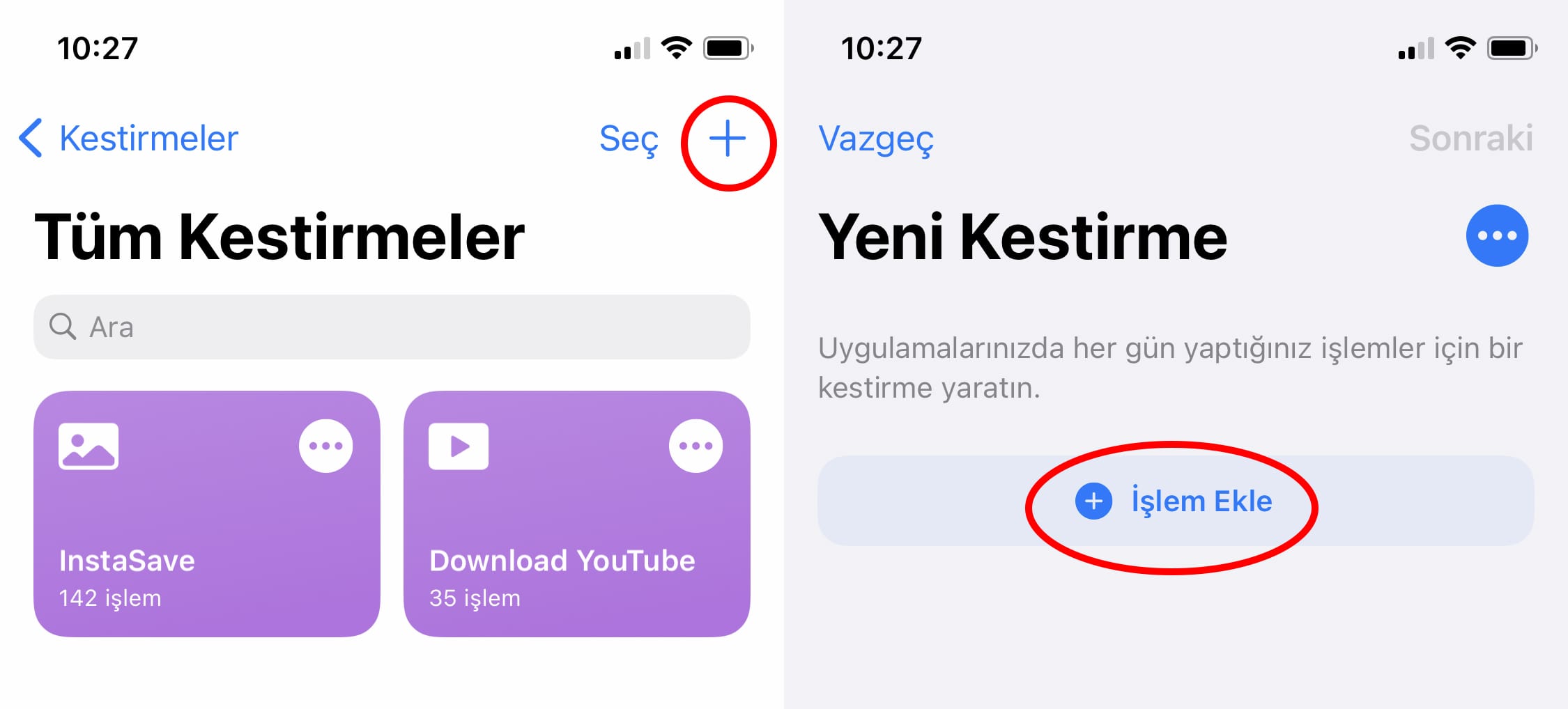
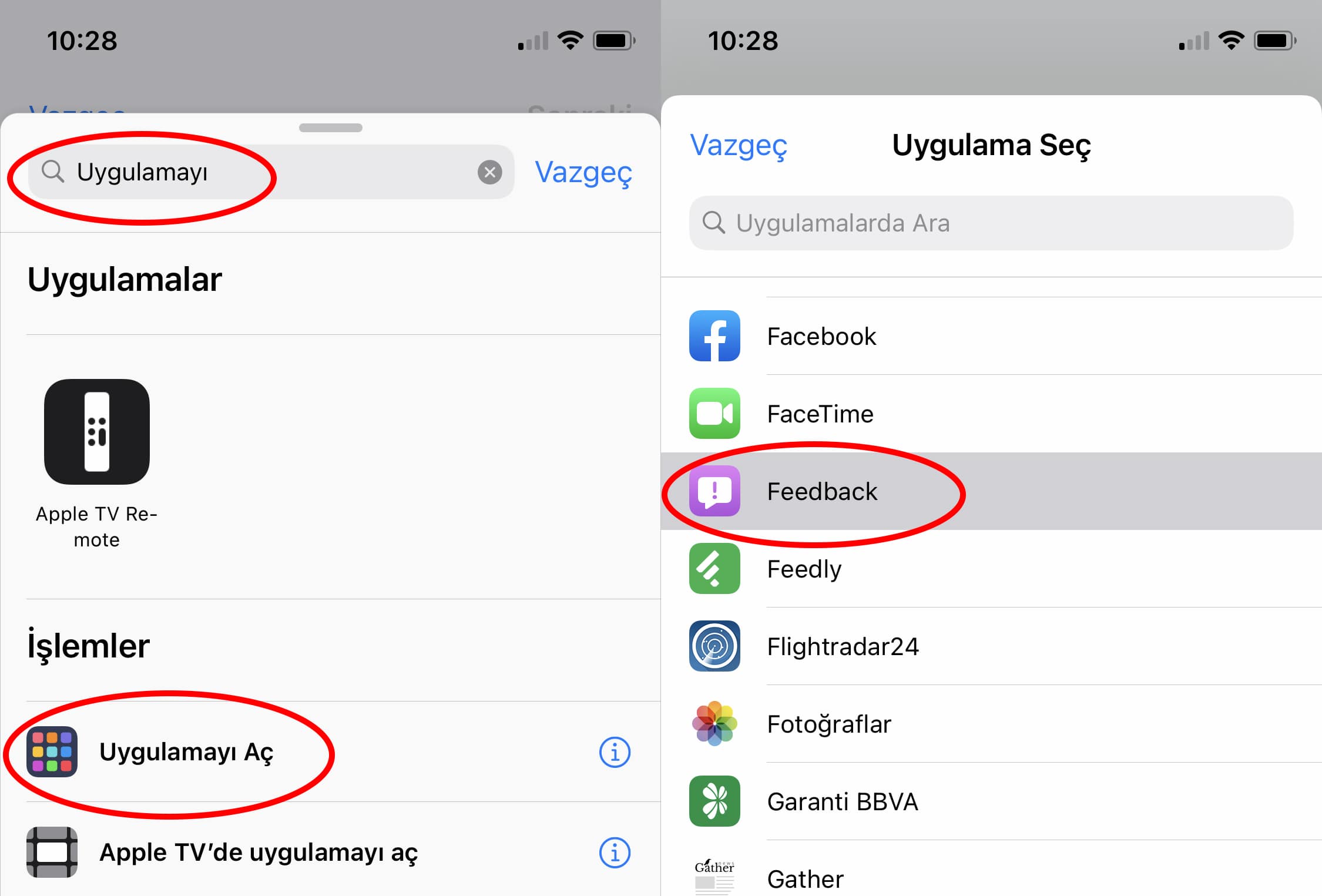
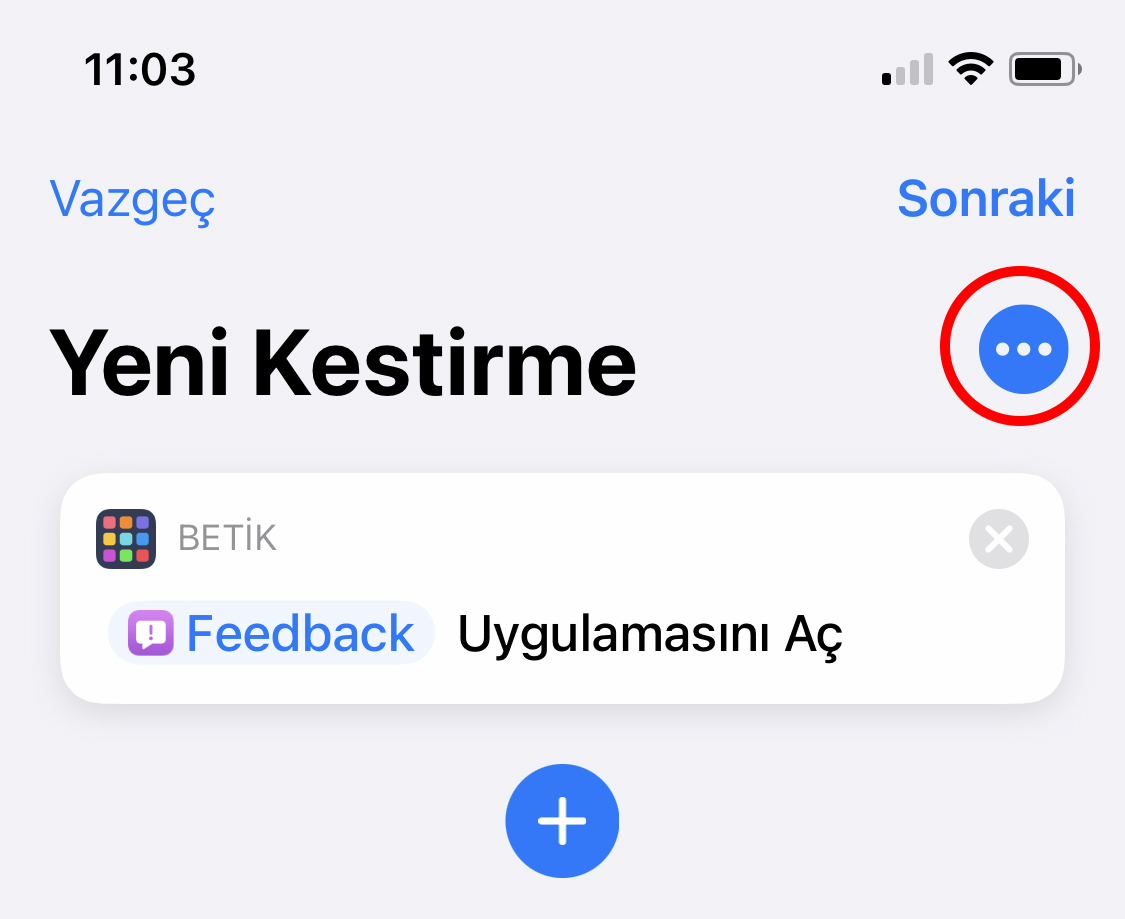
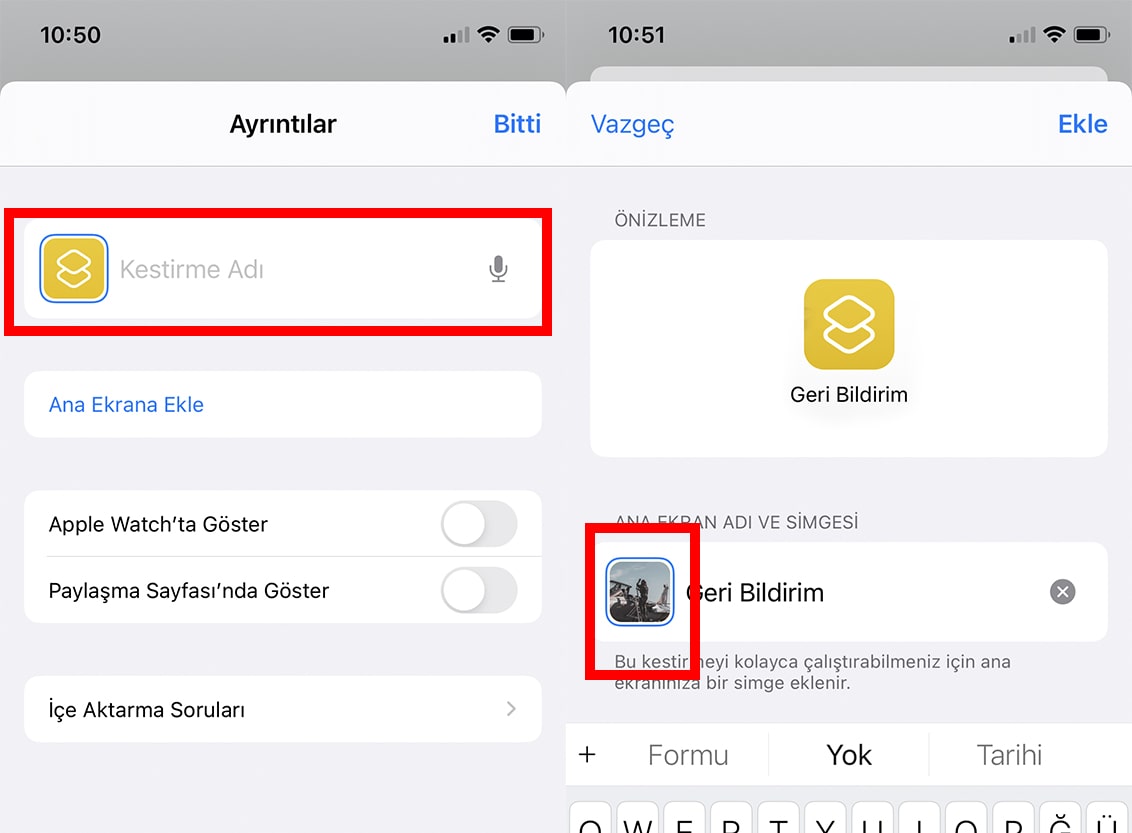
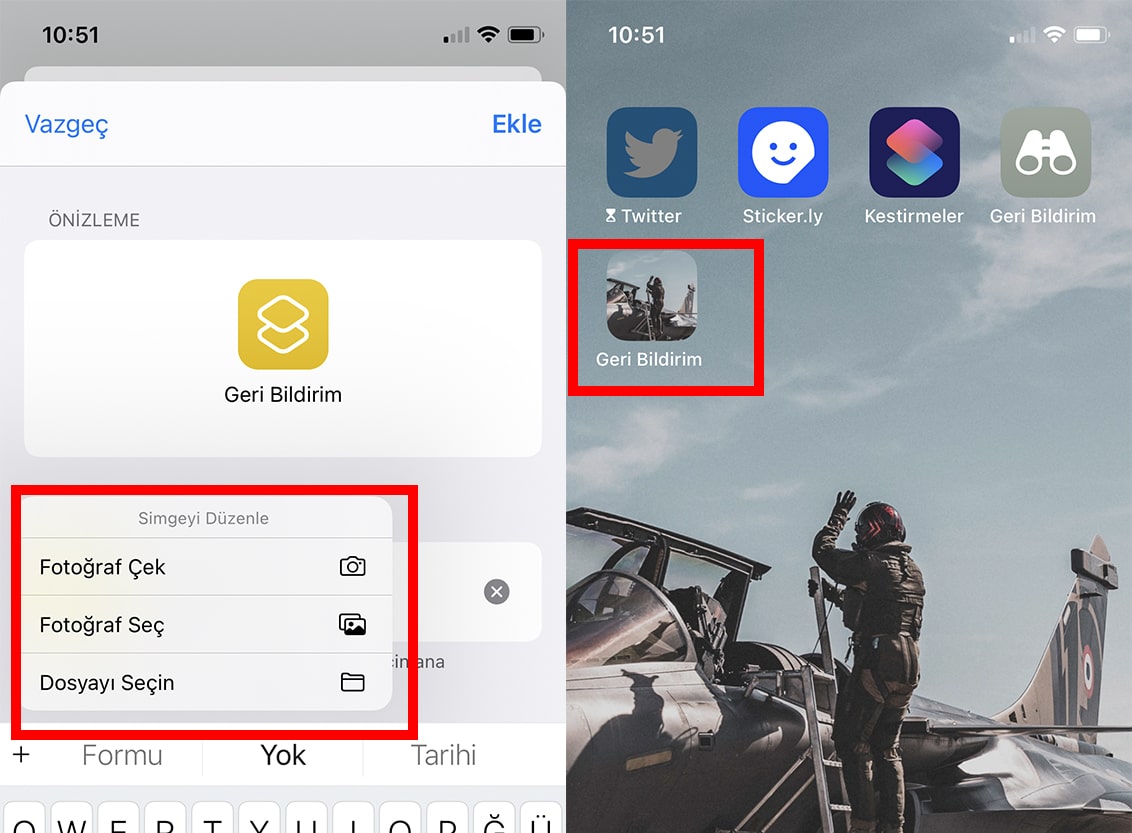
Peki güzelde o simgeleri nerden bulacaz boyut çözünürlük vs
Oldu o zaman işimiz gücümüz yok tek tek bunu değiştirelim koysalar ölürler sanki şuna tema mağazası
androidden çalmaya devam
yaw iyiki bir androidiniz varda hic qpple dan calmqdiniz
Ne alakası var. Orda var diye burda olmayacak mı
Peki android markaların appledan aldığı tasarım ve çözüm detayşarını ne yapıcaz 😉
Defolumusun sen, kim kimden caldigini zaten biliyor, unutma dandroit yokken IOS vardi
Android’de olan şeyler iosa yavaştan entegre ediliyor ama çok yavaş Android’i çok az optimizasyon sorunları var bunların tek nedeni içerisinde çeşitlilik çok fazla iosta birşey yokki optimizasyon da sorun olsun kısacası android candır
Geri nasıl eski haline döndürebiliriz?
Kısa yol niye oluşturayım ki saçmalık
görseldeki gibi saat ve takvim nasıl yapılıyor.
6s te İOS 14 te telefon kilitliyken, kısa yol ekranındaki uygulamalar çalışmıyor
Selamlar…
Bu telefonun sol tarafındaki mandaldan sessize aldığımız modu kestirmeden yapabilir miyiz? Baya uğraştım ama yapamadım. Yardım edebilir misiniz?
Assive touch dan da sessize alabiliyorum ama kestirme çok daha pratik olur.
Feedback ekranı hata veriyor onu nasıl aktif hale getiriyoruz
Dediğiniz gibi bir şey yok telefonda son sürümü de güncelledim. Yanlışınız var sanırım
Ekranı sola kaydırdığımda çıkan hızlı arama kişilerini artık ekleyemiyorum. Büyük bir kayıp oldu benim için, çok sık kullanıyordum.
evet büyük problem şimdilik upcall kısayolu ile çözdüm
Çok güzel bir düşünce ama tek sıkıntı . Kestirmeler bölümünden ana sayfaya eklediğiniz uygulamaya tıkladığınızda önce kestirmeler bölümü açılıyor sonra kestirmeler sayfasının o uygulamayı açmasını sanşyelik bekliyorsunuz. Bunun bi çözümü var mı ?
Tamam ama uygulamadan telefonda iki tane oluyor diğer uygulamayı silersem de kestirmeye giremiyorum